전원 버튼을 누르지 않고 iPhone을 잠그거나 잠금 해제하는 방법

iPhone 또는 iPad의 전원 버튼이 파손된 경우에도 AssistiveTouch를 사용하여 화면을 잠그거나 다시 시작할 수 있는 방법을 안내합니다.
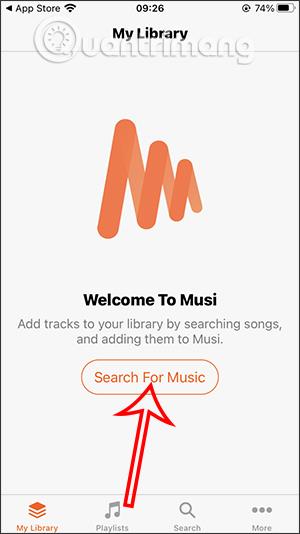
휴대폰의 Musi 애플리케이션을 사용하면 베트남 음악을 비롯한 풍부하고 매력적인 뮤직 스토어에서 음악을 들을 수 있습니다. 특히 Musi 애플리케이션에는 화면 밖에서도 YouTube 음악을 들을 수 있는 기능이 있어 YouTube에서 음악 데이터를 가져오므로 우리가 좋아하는 노래를 검색할 수 있습니다. 따라서 YouTube Premium에 가입하여 화면 꺼짐 음악 기능을 사용할 수 없다면 즉시 Musi 앱을 다운로드하세요. 또한 이 애플리케이션에는 아래 기사에서 안내할 다른 많은 매력적인 기능도 있습니다.
Musi에서 음악을 듣는 방법
1 단계:
먼저 사용자는 아래 링크에 따라 휴대폰용 Musi 애플리케이션을 다운로드합니다.
2 단계:
Musi의 인터페이스에서 음악 검색을 클릭하여 애플리케이션에서 듣고 싶은 노래를 검색하세요. 새 인터페이스로 전환하고 검색창에 듣고 싶은 노래의 키워드를 입력하세요 . 게다가, 인터페이스 아래에는 우리가 듣기로 선택할 수 있는 다른 노래 항목도 많이 있습니다.
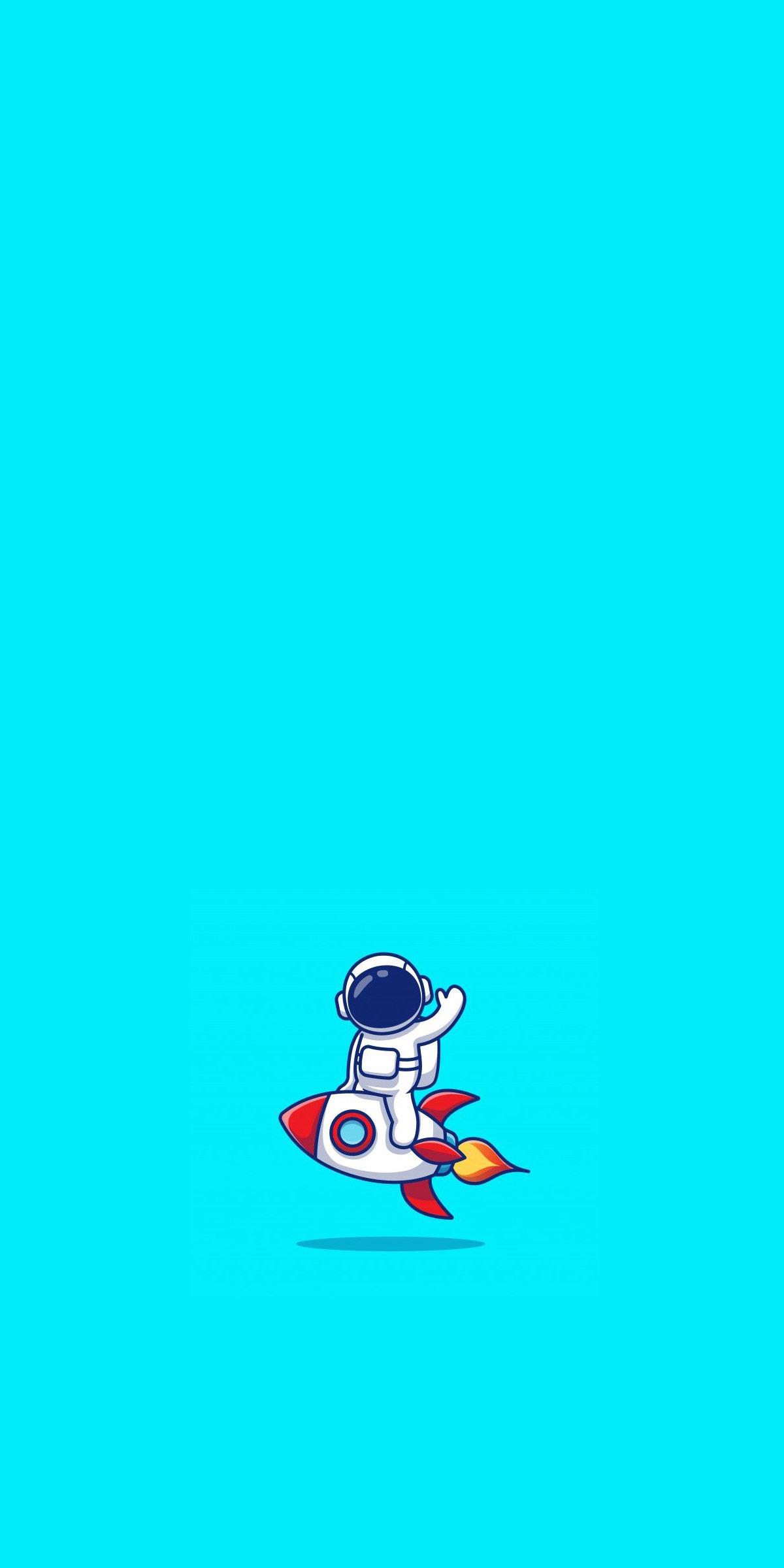
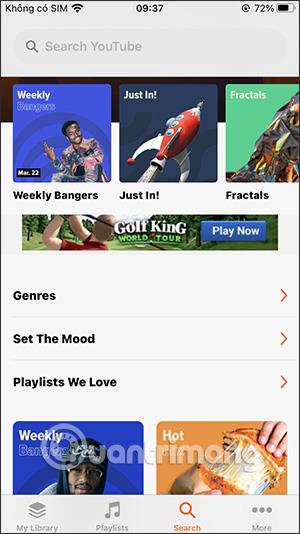
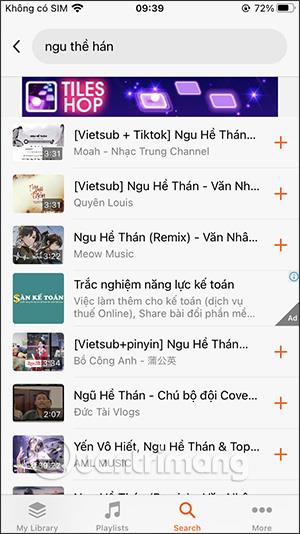
3단계:
입력한 키워드에 해당하는 영상의 목록을 표시합니다. 음악을 듣고 싶은 비디오를 클릭하면 아래와 같이 Musi에 음악 듣기 인터페이스가 표시됩니다. 이 인터페이스에서는 사운드 조정, 음악 재생 중지, YouTube 비디오 공유 등의 작업을 수행할 수 있습니다.
또한 이 인터페이스에서 추가 버튼을 클릭하여 재생 목록에 음악을 추가할 수 있습니다 . 새 인터페이스로 전환하고 새 재생 목록 만들기를 클릭하여 음악 청취 목록을 만든 다음 완료를 클릭하세요.

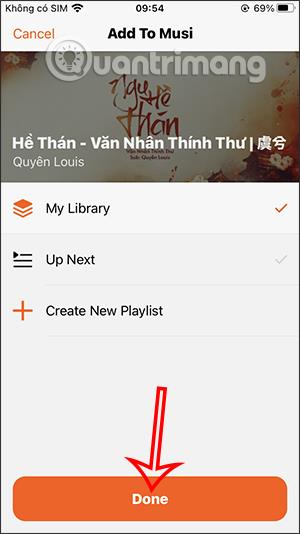
4단계:
또한 3개의 수직선 아이콘을 통해 음악 감상 음질을 변경할 수 있으며 아래와 같이 음질 조정 인터페이스를 표시할 수 있습니다. 음질을 조정하려면 이퀄라이저 기능을 활성화 해야 합니다 .
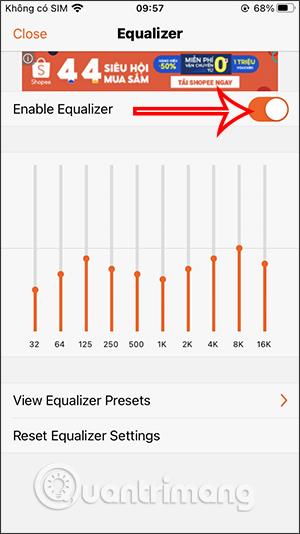
5단계:
마이크 아이콘 을 눌러 동영상 가사를 볼 수도 있습니다 . 그런 다음 찾고 시청할 수 있도록 다양한 버전의 비디오 가사를 표시합니다.

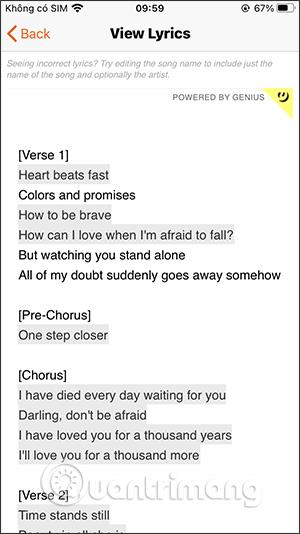
6단계:
iPhone 화면을 꺼도 응용 프로그램은 여전히 음악 재생 인터페이스를 표시하므로 응용 프로그램에서 음악을 계속 들을 수 있습니다.
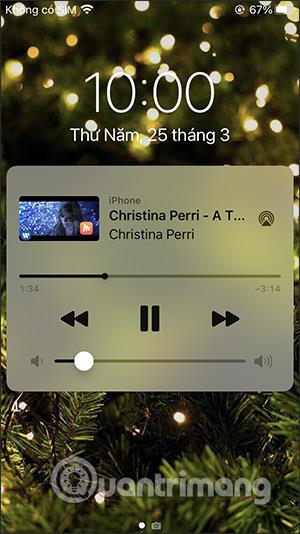
7단계:
인터페이스에서 더보기를 클릭하면 애플리케이션 옵션 설정 인터페이스로 전환됩니다. 여기에서 Time Slpeer를 선택하여 애플리케이션에서 자동 음악 끄기 모드를 설정할 수 있습니다 . 음악이 자동으로 꺼질 시간을 선택한 다음 시작을 선택하여 카운트다운을 시작합니다.
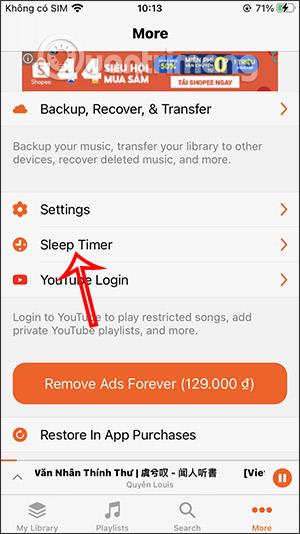
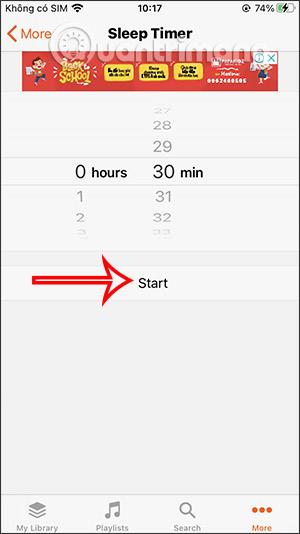
iPhone 또는 iPad의 전원 버튼이 파손된 경우에도 AssistiveTouch를 사용하여 화면을 잠그거나 다시 시작할 수 있는 방법을 안내합니다.
iOS 17의 새로운 기능을 통해 iPhone의 연락처 사진 개인 정보 보호를 세밀하게 조정할 수 있는 방법을 알아보세요.
iOS 14 및 iPadOS 14부터 Apple은 사용자가 시스템에서 기본 브라우저를 선택할 수 있는 매우 유용한 기능을 도입했습니다. Microsoft Edge를 쉽게 기본 브라우저로 설정하는 방법을 알아보세요.
iPhone의 전면 카메라로 사진을 찍으면 뷰파인더가 이미지를 반전시킵니다. iOS 14을 통해 Apple은 이 간단한 설정을 기기의 카메라 앱에 통합했습니다.
iOS 15에서 원래 Safari 디자인으로 돌아가기 위한 쉽게 따라 할 수 있는 방법과 설정을 소개합니다.
iOS 16의 Apple 지도 애플리케이션을 사용하여 정류장을 추가하는 쉽고 빠른 방법을 알아보세요. 사과 지도에 정류장을 더 추가하기
Zen Flip Clock 애플리케이션을 통해 iPhone에 플립 시계를 설치하고 설정하는 방법을 알아보세요. 다양한 사용자 정의 옵션으로 독특한 인터페이스를 경험하세요.
Apple Music에서 자동 음악 재생을 끄는 방법을 알아보세요. WiFi가 없을 때 모바일 데이터를 절약할 수 있는 유용한 팁입니다.
Safari에서 사용자 프로필 생성은 iOS 17용으로 업데이트된 새로운 기능입니다. 이 가이드는 Safari에서 사용자 프로필 만들기에 대한 모든 정보를 제공합니다.
Photo Shuffle을 사용하여 iOS 16의 잠금 화면을 개인화하세요. 여러 장의 사진을 자동으로 표시하거나 수동으로 선택할 수 있습니다.








